ECサイトでは、商品購入の決め手として、画像が重要な役割を担っています。画像の中身だけではなく、どのような画像サイズにするかは売上を左右する重要な要素となります。画像を適切なサイズにして商品やブランドの魅力を十分に引き出すと同時に、検索エンジンでの評価も上がり、集客効果が期待できます。
この記事では、Shopifyでの画像設定に迷っている方に向けて、公式が推奨するサイズやファイル形式の選び方をわかりやすく解説します。Shopifyストアをより魅力的に見せるための参考にしてください。
Shopify推奨の画像サイズとは?
Shopifyストアでは、画像の適切なサイズや形式を選ぶことで、商品やブランドの魅力をしっかり伝えつつ、ページの表示速度も向上します。
ここでは、Shopifyが推奨する各画像タイプのサイズについて、わかりやすく表にまとめました。商品画像、スライドショー、バナー、ロゴなど、ページ要素ごとの推奨サイズを参考にして、ストアを見やすく整えましょう。
| メディア | サイズ(ピクセル) | 最大ファイルサイズ |
|---|---|---|
| 画像 | 2048×2048(推奨) | 20MB |
| ビデオ | 最大10分 YouTubeやVimeoのリンクを埋め込める |
1GB |
| 3Dモデル | ー | 500MB ※15MBを超えると自動で最適化 |
| ロゴ | 512px(最小) | |
| ファビコン | 32×32 | |
| カバー画像 | 1920x1080(推奨) | |
| スライドショー | Shopifyのテーマごとに異なる | |
| バナー | Shopifyのテーマごとに異なる |
Shopifyの商品画像にはPNG形式が最も適しており、次におすすめなのがJPEG形式です。ほかにも、ShopifyではPSD、TIFF、BMP、GIF、SVG、HEIC、WebPといったファイル形式にも対応しています。
適切な画像サイズが集客に与える影響
画像サイズは、見栄えだけでなくストアの集客力にも大きな影響を与えます。適切なサイズで画像を配置することで、ユーザーがスムーズにページを閲覧できるようになり、商品の魅力も十分に伝わります。また、ページの読み込み速度やSEOにも影響するため、最適なサイズ設定は売上向上につながる重要なポイントです。
ここでは、画像サイズが集客にどう影響するのか詳しく解説します。
1. 商品画像の品質は信頼性を高める
オンラインショッピングでは、実際に手に取れない分、視覚情報が商品の品質や信頼性を示す重要な役割を果たします。高品質な商品画像や適切なサイズ設定は、ユーザーに安心感を与え、「実際の商品も良さそうだ」と期待させます。Shopify推奨サイズの2048×2048の正方形で高解像度画像を用意すると、拡大表示でも鮮明なディテールが見えるため、商品の魅力をしっかりと伝えることができます。
2.ページ表示速度が改善され、SEO効果が高まる
画像サイズが大きすぎると、ページの読み込み速度が遅くなります。特に商品画像が多いECサイトでは、画像の最適化がページ表示速度に直結します。ページの読み込みが遅いと、ユーザーが途中で離脱してしまい、機会損失につながります。反対に、適切なサイズで画像を圧縮すると、表示がスムーズになり、検索エンジンの評価も上がりやすくなります。
下記のブログ記事では、ShopifyでできるSEO対策を紹介しています。ご参考にしてください。
3. altテキストで画像検索からも集客が期待できる
画像にはaltテキスト(代替テキスト)を設定することで、検索エンジンが画像の内容を理解しやすくなります。適切なaltテキストを設定することで、画像検索からの流入も増加し、集客が期待できます。具体的な商品名や特徴を含めたaltテキストを用いると、画像検索からの露出が増え、さらに集客効果が高まります。
4. 統一感を出してブランドイメージを伝える
トップページのバナーやスライドショーの画像は、ユーザーの第一印象に大きな影響を与えます。視覚的に魅力的で、適切なサイズで配置された画像は、ブランドのイメージ向上につながります。大きすぎたり小さすぎたりする画像は、ページ全体のデザインバランスを崩してしまいますが、適切なサイズを意識することで、統一感のあるブランドイメージを伝えることができます。
画像のファイル形式
画像のファイル形式は、表示速度や品質に影響を与えるため、Shopifyで適切に運用するうえで重要なポイントです。ここでは、各形式の特徴と最適な利用シーンについて説明します。
| ファイル形式 | 特徴 | 注意点 |
|---|---|---|
| JPEG | ・写真など多色の画像に適しいる ・ファイルサイズを抑えやすい |
圧縮率が高すぎると画質が劣化する |
| PNG | ・背景透過が可能 ・ロゴやアイコンに向いている |
サイズが大きくなりやすいため、最適化が必要 |
| GIF | 簡単なアニメーションが作成できる | 色数が少ない(256色まで)ため、写真には不向き |
| SVG | ベクター画像で拡大しても画質が劣化しない | 複雑なデザインには不向きで、対応ブラウザも確認が必要 |
| WebP | ・JPEGやPNGよりも高圧縮で軽量化できる ・画質も良い |
一部の古いブラウザが非対応のため、互換性の確認が必要 |
| HEIC | 高品質かつ高圧縮で、iOSやMacで標準対応 | iOS以外の環境での表示に互換性が必要 |
Shopifyで画像を最適化する4つのコツ
Shopifyで画像を最適化すると、ページの読み込みが早くなり、SEO効果も高まります。ここでは、効果的な最適化のための4つのコツをご紹介します。
1. ファイル名をSEO効果に合わせて最適化する
画像ファイル名を「image1.jpg」や「IMG_1234.jpg」のような曖昧な名前にしていませんか?検索エンジンが画像の内容を理解するためには、ファイル名にも工夫が必要です。例えば、「red-leather-wallet.jpg」のように商品名や特徴を含めた具体的なファイル名をつけると、検索エンジンが画像の内容を認識しやすくなり、SEO効果も向上します。
2. altテキスト設定でSEOを強化する
altテキストは、画像が何らかの原因で表示されない場合に内容を伝えるテキストであり、SEOにも大きく影響します。画像のaltテキストに商品名や特徴を含めると、検索エンジンが画像の内容を正確に把握できるため、画像検索からの流入が増える可能性があります。
例えば、「赤い革製の財布」など具体的でわかりやすいテキストにすると効果的です。altテキストはユーザーに見えるわけではないので、SEOキーワードを無理なく含めましょう。
3. ファイルサイズを抑えページ表示速度を改善する
画像のファイルサイズが大きすぎると、ページの読み込みが遅くなり、ユーザーがページを離れてしまう原因になります。画像圧縮ツールを使用してファイルサイズを抑えると、ページ表示速度が改善され、SEO効果も向上します。この記事の後半で、おすすめのアプリを紹介しているので、ぜひご覧ください。
4. Shopifyの管理画面で画像をリサイズする
Shopifyの管理画面から、アップロードした画像をリサイズできるのも便利なポイントです。画像をページの推奨サイズに合わせて調整すると、見た目も整い、ページデザインの一貫性も保てます。Shopifyの商品画像は2048×2048ピクセルの正方形が推奨されています。適切なサイズにすることで、商品のディテールをきれいに見せられ、ユーザーの印象も良くなります。
Shopify管理画面でのリサイズ方法
1.コンテンツからファイルを選び、リサイズしたい画像を選択

2.トリミングと修正やサイズ変更からリサイズができます

Shopifyの画像サイズ調整アプリ4選
Shopifyでの運営において、画像の最適化はページの読み込み速度やSEOに大きな影響を与えます。以下に、画像サイズの調整に役立つ4つのツールをご紹介します。
1.Shopifyリサイズツール
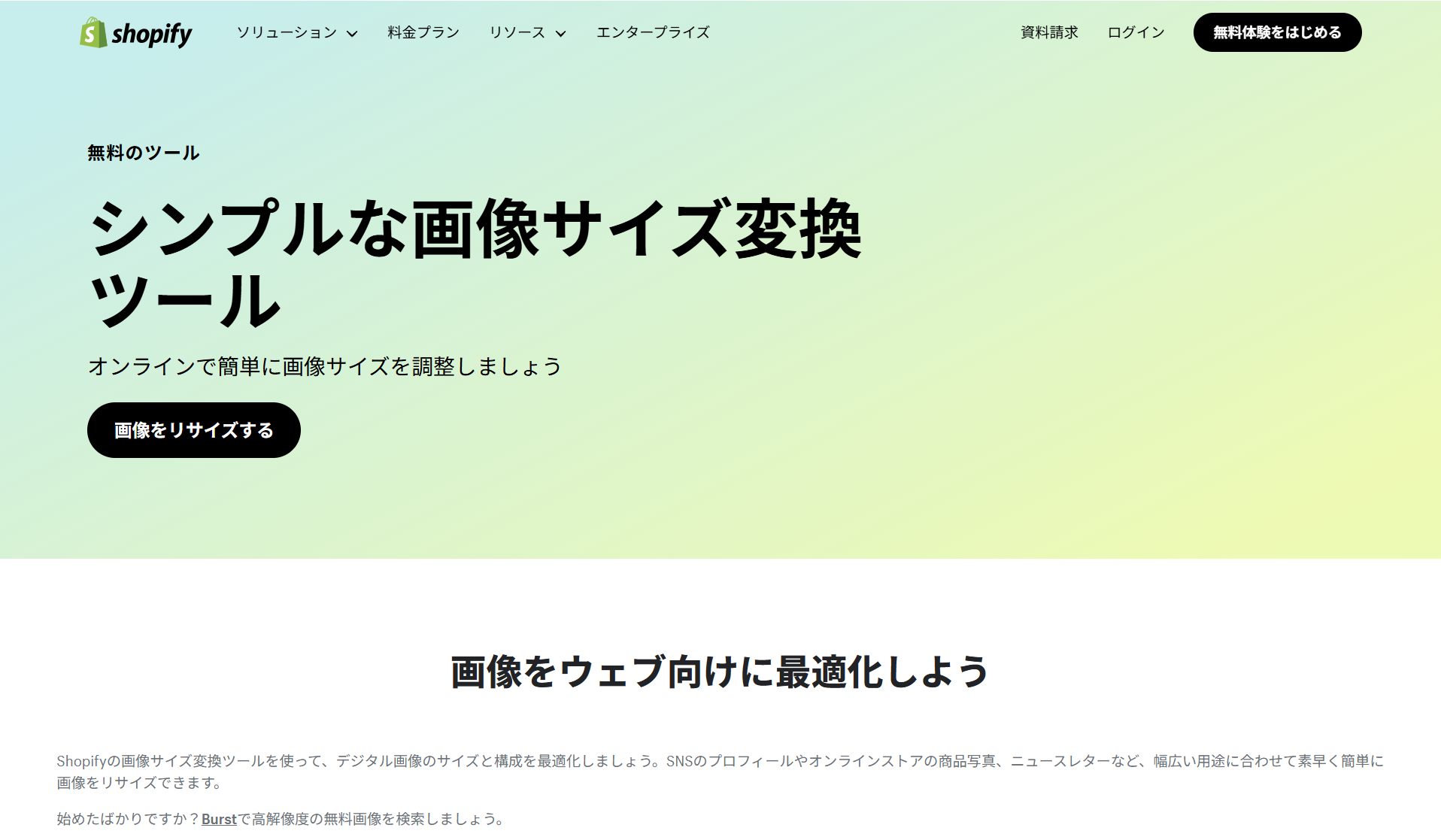
画像出典:https://www.shopify.com/jp/tools/image-resizer

Shopifyの画像サイズ変換ツールを使うと、SNSのプロフィール画像、オンラインストアの商品写真、Eニュースレターなど、さまざまな用途に合った画像サイズに簡単に調整できます。手順もシンプルです。
- 最大6枚まで画像を追加
- 画像のサイズを「小」「中」「大」から選択
- 「送信」をクリック
- 変換された画像をダウンロード
このように、数ステップで手早く画像をリサイズできる便利なツールです。
2.iLoveIMG | 画像編集用オンラインツール

iLoveIMGは、オンラインで画像のリサイズや圧縮、変換ができる無料ツールです。複数の画像を一括で処理でき、直感的な操作が特徴です。JPEG、PNG、GIFなど多様な形式に対応しています。
3.Pixc:Photo Resize

画像出典:Pixc: Photo Resize
「Pixc: Photo Resize」は、Shopifyストアの画像サイズを自動で調整し、ストア全体に統一感を持たせるためのアプリです。商品画像を一括でリサイズし、ページの読み込み速度を改善することで、ユーザーが見やすいプロフェッショナルなデザインを実現できます。
<主な機能>
| 機能 | 内容 |
|---|---|
| 自動リサイズ | 画像をスキャンし、指定したサイズに自動でリサイズします |
| クロップやフレーム追加 | 画像の内容に合わせて、必要に応じて切り抜きやフレーム追加もできます。 |
| 画像の圧縮 | 画質を保ちながらファイルサイズを圧縮し、ページの表示を高速化します。 |
| バックアップ機能 | 元の画像を一定期間保存するバックアップ機能付きで、安心して画像を最適化できます(プランによって異なります)。 |
<料金プラン>
プラン名 料金 Pay As You Go 最初の50枚は無料で、それ以降は1枚あたり0.06ドルでリサイズ Basicプラン 月額5ドルで、月に100枚までリサイズ Proプラン 月額25ドルで、月に1,000枚までリサイズ Unlimitedプラン 月額90ドルで、無制限の画像リサイズ4.Bulk Image Edit & SEO

画像出典:Hextom: Bulk Image Edit & SEO
「Bulk Image Edit & SEO」は、画像のリサイズや圧縮、altテキストやファイル名の一括編集が可能なアプリで、ページの表示速度改善やSEO対策に役立ちます。また、画像にウォーターマーク(透かし)を追加する機能も備わっているため、ブランドの保護にも最適です。
ウォーターマークは、ブランドロゴやショップ名を画像に薄く表示することで、無断使用やコピーを防ぎ画像が他サイトに無断転載されるのを防止します。
無料プランでは月に50枚の画像を編集可能で、有料プランにアップグレードするとさらに多くの画像を一括処理できます。大量の画像を効率的に管理したい方におすすめのツールです。
まとめ|Shopifyストアの画像を最適化して集客力をアップしよう
画像サイズの最適化は、Shopifyストアの集客や売上に欠かせない重要な要素です。今回の記事では、画像サイズやファイル形式の選び方、altテキストの活用法など、ストアのパフォーマンスを高めるためのポイントを紹介しました。
適切な画像設定を行うことで、商品の魅力を引き出し、ページの表示速度やSEO効果もアップします。ぜひこの記事を参考に、Shopifyストアの画像を最適化し、さらに多くの顧客にリーチできるストア運営を目指しましょう!
最後に、下記のブログ記事では画像最適化アプリ以外にも売上拡大や業務効率化に役立つおすすめShopifyアプリを紹介しています。ご参考にしてください。
























